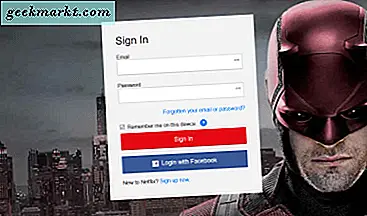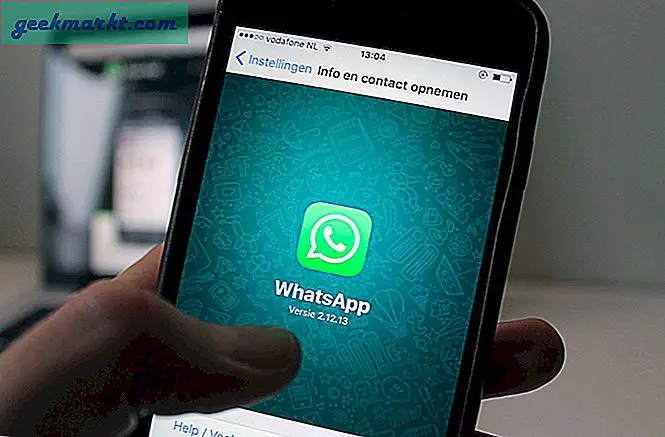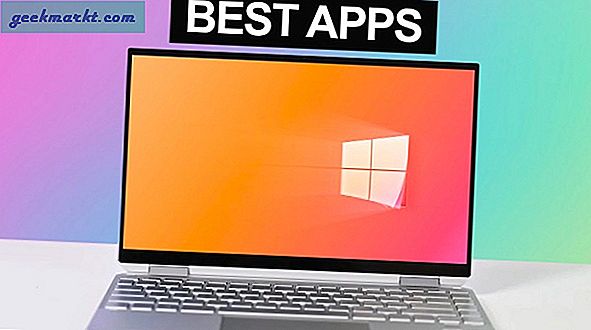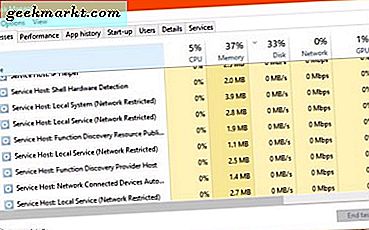Wir alle benutzen Webcam, sei es diese zufälligen Videoanrufe, Besprechungen oder Interviews. Und dafür, was Sie mit der Kamera Ihres beschissenen kleinen Laptops zu tun haben. Vor kurzem war ich in einer Besprechung mit meinem fest Webcam funktioniert nicht und dann kam die Idee. Was wäre, wenn ich die Kamera meines Telefons als Webcam verwenden könnte? Im Moment habe ich eine App gefunden, aber es war eine Art Buggy. Also machte ich mich auf die Suche nach einer guten App, die mein Problem wirklich lösen könnte.
Unten finden Sie eine Liste der Apps, mit denen Ihr Telefon als Webcam fungieren kann. Diese Apps sind sowohl für Android als auch für iOS und funktionieren sowohl auf Mac als auch auf Windows. Lass uns anfangen.
Lesen:Überbrücken Sie die Lücke zwischen Windows und Android
Verwenden Sie die Telefonkamera als Webkamera für PC und Mac
Bevor wir mit den Apps beginnen, ist es wichtig zu wissen, wie die Telefonkamera mit der Client-App verbunden wird. Diese unten genannten Apps funktionieren auf einem Client-Server-Modell. Das Verbinden ist also ein Standardprozess. Um zu demonstrieren, dass ich die mobile IP WebCam-App verwenden werde, und zum Testen verwenden wir die Skype-Desktopanwendung.
So schließen Sie Ihre Telefonkamera an
1. Laden Sie in erster Linie die IP WebCam-App herunter und installieren Sie sie auf Ihrem Mobiltelefon. Öffnen Sie nun die App, navigieren Sie zum unteren Bildschirmrand und tippen Sie auf „Server starten“.
Stellen Sie sicher, dass sich Ihr Telefon und Ihr PC im selben Wi-Fi-Netzwerk befinden.
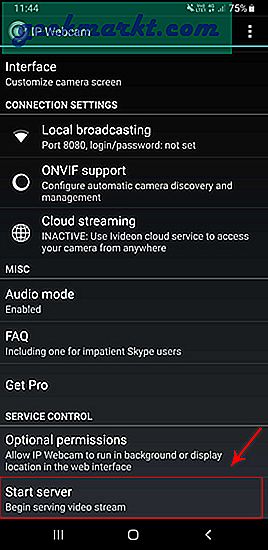
2. Sobald Sie den Server auf dem Telefon starten, wird die URL angezeigt, zu der eine Verbindung hergestellt werden soll. In meinem Fall lautet die URL "http://192.168.1.136:8080", wie Sie unten sehen können.
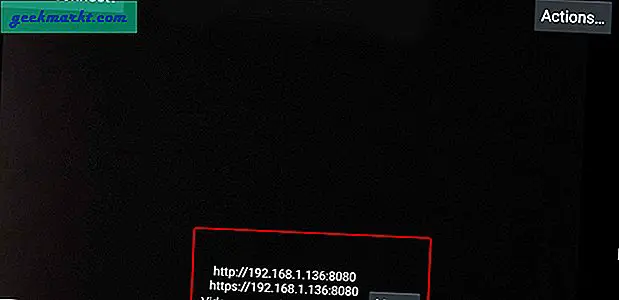
Diese URL wird verwendet, um die mobile Kamera über Ihren PC oder Mac zu steuern. Sie müssen die URL im Webbrowser eingeben und erhalten alle Steuerelemente und Einstellungen der Kamera.
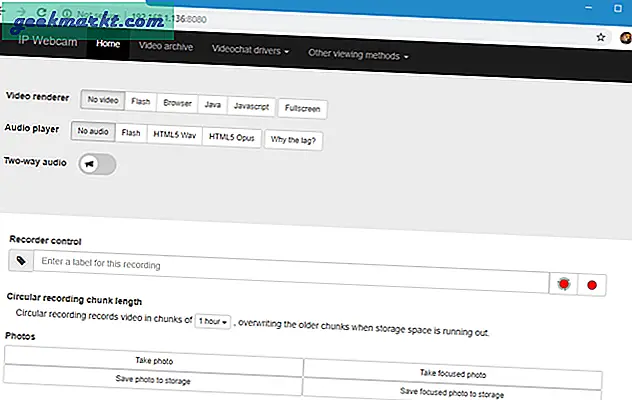
3. Um Ihre Smartphone-Kamera als IP-Webcam einzurichten, müssen Sie die Desktop-App herunterladen und installieren. Wenn Sie fertig sind, geben Sie “Konfigurieren Sie den IP-Kameraadapter”Im Startmenü und klicken Sie darauf.
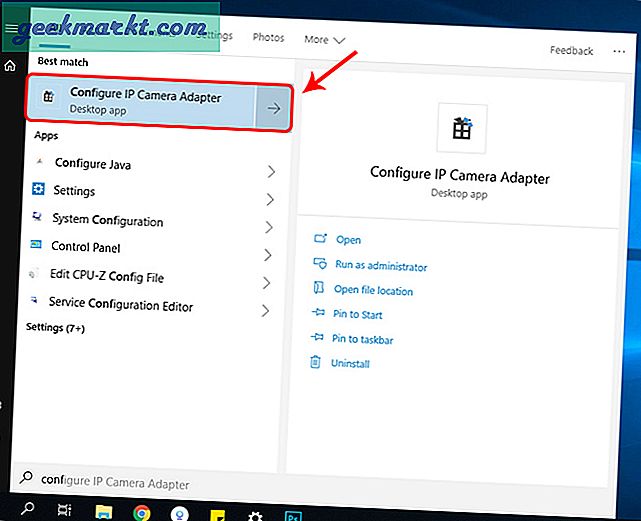
4. Geben Sie in der Desktop-Anwendung dieselbe URL ein, die in der mobilen App angezeigt wird. Fügen Sie die URL mit "/ videofeed" hinzu. Schließlich sollte die URL wie folgt aussehen: "http://192.168.1.136:8080/videofeed".
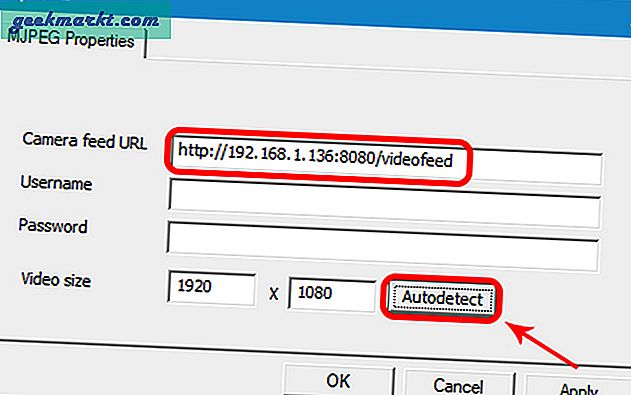
5. Nachdem Sie die URL eingegeben haben, tippen Sie auf die Schaltfläche „Auto Detect“, um die Verbindung zu testen. Wenn die Verbindung erfolgreich hergestellt wurde, wird die folgende Meldung angezeigt.
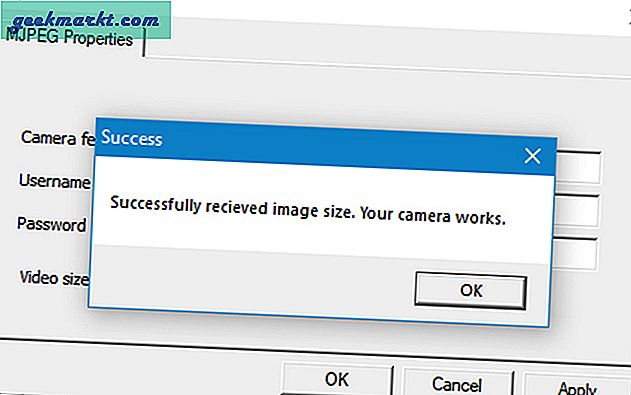
6. Wenn die Verbindung erfolgreich hergestellt wurde, klicken Sie auf die Schaltfläche „Übernehmen“, um die Änderungen zu registrieren.
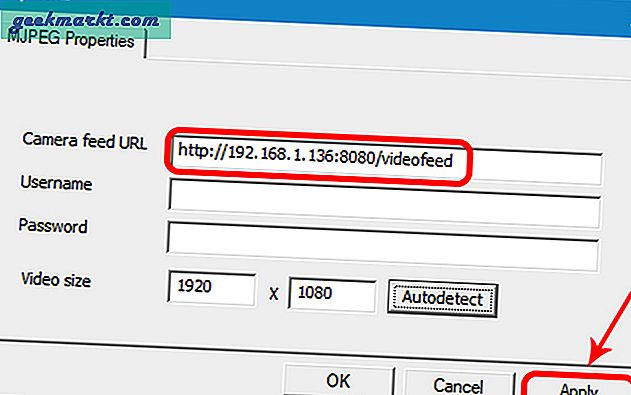
7. Als nächstes müssen wir unsere mobile Webcam als Standardkamera in Skype festlegen. Öffnen Sie dazu die Skype Desktop-App und klicken Sie auf die drei Punkte in der oberen linken Ecke. Klicken Sie im erweiterten Menü auf Einstellungen.
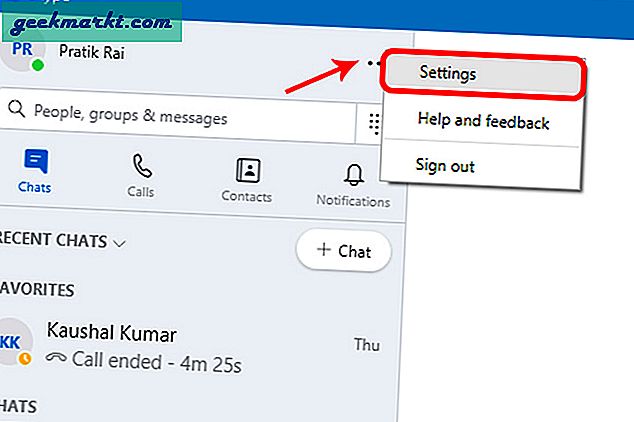
8. Wechseln Sie im Menü Einstellungen zur Registerkarte „Audio & Video“, um die Videoeinstellungen zu ändern.
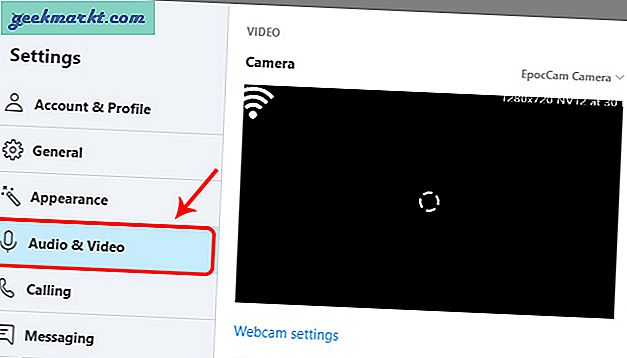
9. Ändern Sie in den Videoeinstellungen die Kamera von „HD Webcam“ in „MJPEG Camera“. Dies sollte den Video-Feed von Ihrem Telefon streamen. Jetzt können Sie Ihre Telefonkamera als Webcam über Skype verwenden.
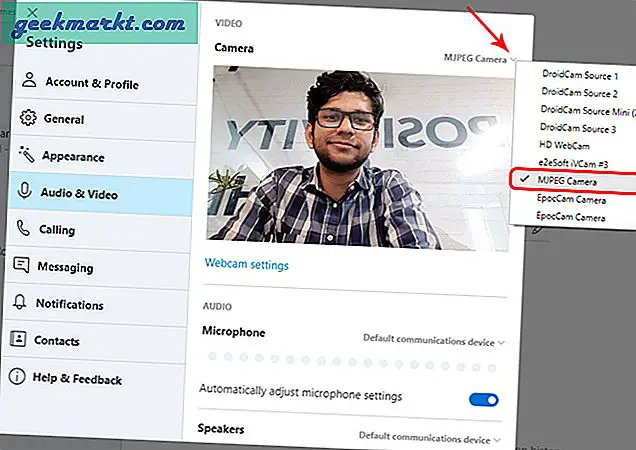
Apps zur Verwendung des Telefons als WebCam
1. IP Camera Lite
Die meisten iOS-Webcam-Apps sind entweder kostenpflichtig oder funktionieren einfach nicht. IP Camera Lite ist eine Ausnahme unter diesen, es ist eine der kostenlosen Webcam-Apps auf iOS, die funktioniert. Die Benutzeroberfläche der App ist traditionell und Sie werden mit einem leeren Bildschirm begrüßt. Am unteren Bildschirmrand befindet sich eine Schaltfläche mit dem Namen "IP-Kameraserver einschalten". Klicken Sie darauf, die Telefonkamera und der Webcam-Server werden mit einer Verbindungs-URL auf dem Bildschirm gestartet.
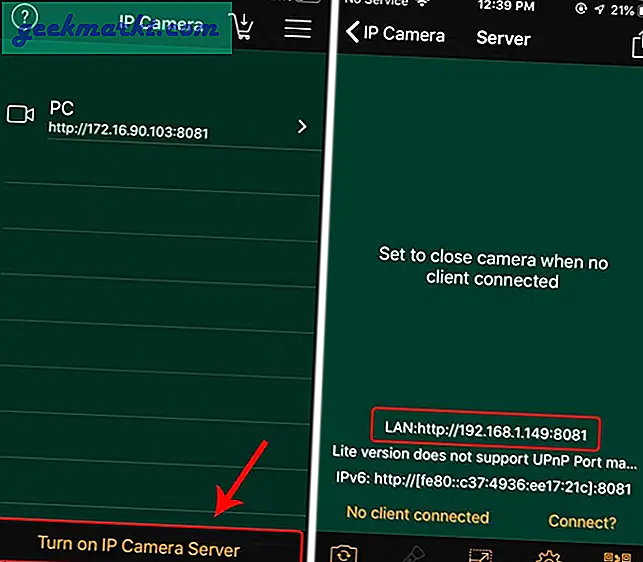
Als nächstes müssen Sie eine Verbindung über den Webbrowser herstellen. IP Camera Lite verfügt auch über eine Desktop-App, aber wir werden gleich darauf zurückkommen. Geben Sie einfach die in der Telefonkamera-App angegebene URL ein. Sie werden aufgefordert, Ihre Anmeldeinformationen einzugeben. Standardmäßig lautet der Benutzername und das Passwort "admin" (konfigurierbar in der mobilen App). Der Videostream funktioniert einwandfrei, es gibt jedoch eine merkliche Verzögerung im Filmmaterial. IP Camera Lite funktioniert für die meisten webbasierten Videoanrufdienste wie Skype, Team Viewer, Slack usw.
Die IP Camera Lite ist die beste App, die Sie für iOS bekommen können. In der kostenlosen Version erhalten Sie jedoch ein Wasserzeichen in der oberen rechten Ecke. Darüber hinaus funktioniert die Desktop-Anwendung der IP Camera Lite einfach nicht. Bei meinen Tests reagierte es meistens nicht. Daher würde ich die Verwendung der Desktop-App nicht empfehlen, was zu einem Hauptproblem führt. Es funktioniert nicht mit Desktop-Apps wie Skype for Desktop.
Was ist gut?
- Die Web-App funktioniert einwandfrei mit einer leichten Verzögerung
- Option, sogar das Mikrofon Ihres Smartphones zu teilen
Was ist nicht?
- Keine Option zur Auswahl der Auflösung der Videokamera
- Wasserzeichen auf dem Videomaterial in der kostenlosen Variante
- Die Desktop-App funktioniert nicht, daher können Sie sie nur mit den webbasierten Videokonferenz-Apps verwenden
Premium-Funktionen (1,99 USD): Kein Wasserzeichen, Hochladen von Videoaufzeichnungen über FTP oder One Drive, E-Mail-Benachrichtigung, Portweiterleitung usw.
Plattform: Windows, iOS, MacOS, Android.
Laden Sie IP Camera Lite herunter (Android | iOS | Windows | macOS)
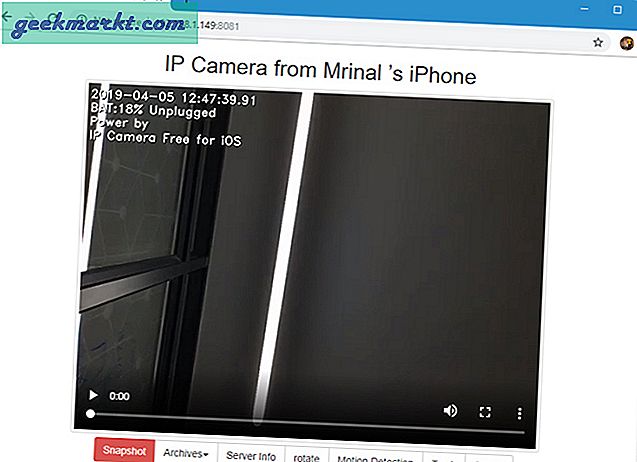
2. IP-Webcam
IP Webcam ist eine weitere Webcam-App für Android und Windows. Die Oberfläche der App ist ziemlich orthodox mit dem Einstellungsmenü als Startseite. Sie können ein Anmeldekennwort für die Client-App und den bevorzugten Port festlegen. Standardmäßig ist der Port 8080. Das Beste ist, dass IP Webcam das Streaming bis zur maximalen Kameraauflösung unterstützt. Wenn Ihre Smartphone-Kamera 4k-Videos aufnehmen kann, können Sie auch 4k-Videos streamen.
Das Setup ähnelt dem von IP Camera Lite. Sie können über einen Webbrowser oder eine Desktop-Anwendung eine Verbindung zur Telefonkamera herstellen. Aber zum Glück funktioniert die Desktop-Anwendung hier einwandfrei. Sie können die Videoauflösung über die mobile App und die Client-Desktop-App einstellen. Weitere Funktionen sind die Verwendung des Telefons als CCTV-Kamera, die Vorschau von Live-Filmmaterial, das Herunterladen von Filmmaterial usw.
Der Verbindungsvorgang auf der IP-Webcam verläuft reibungslos, die Smartphone-App bietet jedoch keine grundlegenden Funktionen. Sie können nicht zwischen der hinteren und der vorderen Kamera wechseln. Sie müssen stattdessen zum Webportal gehen, um dies zu tun.
Was ist gut?
- Optionen zur Verwendung Ihrer Telefonkamera als Videoüberwachung
- Live-Vorschau des Filmmaterials auf dem Webportal
- Option zum Herunterladen des Filmmaterials der Smartphone-Kamera
Was ist nicht?
- Die Smartphone-App verfügt nicht über grundlegende Funktionen wie das Umdrehen der Kamera und das Einstellen der Auflösung
Premium-Funktionen (4 US-Dollar): Hochladen von Videomaterial auf Dropbox oder SFTP-Server, Audioaufnahme und Streaming.
Plattform: Windows, Android.
Laden Sie die IP-Webcam herunter (Android | Windows)
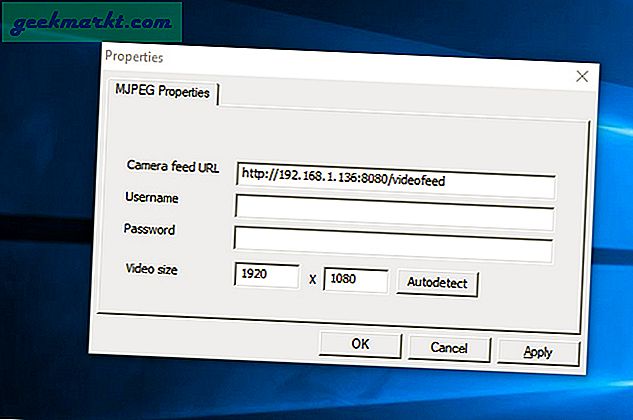
3. DroidCam
DroidCam ist ein kleines Webcam-Dienstprogramm mit einigen zusätzlichen Funktionen. Im Gegensatz zu anderen Apps ist die Oberfläche von DroidCam ziemlich einfach. Sobald Sie die App öffnen, werden Sie mit den Verbindungsdetails begrüßt. Ähnlich wie bei den anderen Apps können Sie die Anmeldeinformationen sowie die Portnummer ändern.
Sie können auch über den Webbrowser oder die Desktop-Anwendung eine Verbindung zur mobilen App herstellen. DroidCam bietet auch zusätzliche Optionen für die Verbindung über USB oder Wi-Fi. Dies ist eine großartige Option, da die Latenz beim Anschließen über USB unbedeutend ist. Die App unterstützt in der kostenlosen Version nur eine Auflösung von bis zu 480p. Es bietet auch eine zusätzliche Option, um die Kamera im Hintergrund wach zu halten. Dies macht die Webcam wirklich sehr hinterhältig und Sie können sie verwenden, um Kinder zu überwachen.
Die App-Verbindung ist eine der besten auf dem Markt, es fehlen jedoch grundlegende Steuerelemente. Sie können die Kamera nicht umdrehen, nachdem Sie die Verbindung hergestellt haben. Die Auflösung ist in der kostenlosen Version ebenfalls auf 480p begrenzt.
Was ist gut?
- Bietet zusätzliche Verbindungsoptionen wie Hotspot und USB
- Smartphone-Anwendung kann auch im Hintergrund arbeiten
Was ist nicht?
- Die kostenlose Variante bietet eine maximale Auflösung von 480p
- Kamera kann nicht gedreht werden, nachdem die Verbindung hergestellt wurde
Premium-Funktionen:Keine Werbung, hochauflösende Videounterstützung (bis zu 720p im HD-Modus), experimentelle FPS-Boost-Option für bis zu 2-fache Frameraten.
Plattform: Windows, Linux, Android.
Laden Sie die DroidCam Wireless Webcam herunter (Windows | Linux | Android)
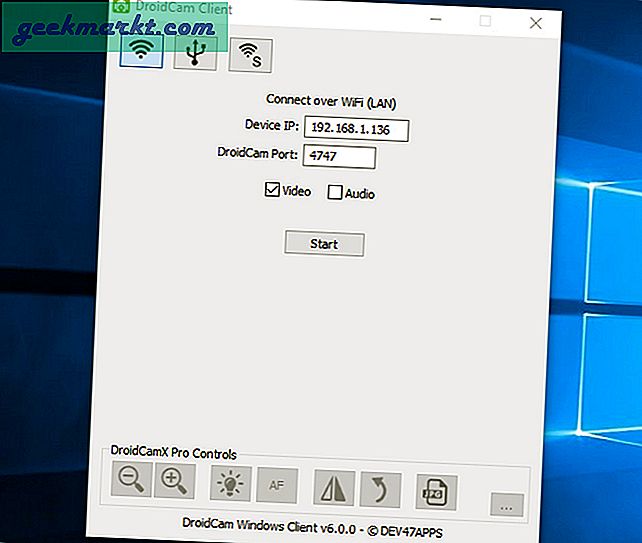
Lesen:7 besten Airdrop-Alternativen für Android, iOS und Windows
4. iVCam
iVCam ist die einzige App im Segment mit einer moderneren Benutzeroberfläche. Sobald Sie die App öffnen, beginnt iVCam mit der Client-App im lokalen Netzwerk nach dem Laptop zu suchen. Sobald es die App erkennt, öffnet sich die Kameraoberfläche. iVCam verfügt über einen der reibungslosesten Verbindungsprozesse in der Liste.
Die Kameraoberfläche hier ist von den anderen 3 ziemlich einzigartig. Sie unterstützt Wischgesten. Sie können nach links / rechts wischen, um den ISO-Wert anzupassen, nach oben / unten, um die Belichtung anzupassen, und zum Zoomen drücken. Die Gesten sind praktisch und insgesamt ist die Benutzeroberfläche der App ziemlich intuitiv. Es informiert Sie über die Netzwerkkonnektivität und verfügt sogar über eine Funktion zum automatischen erneuten Verbinden. Darüber hinaus können Sie mehrere Geräte an Ihr iPhone anschließen. Auf diese Weise wird derselbe Videostream an alle Geräte gesendet.
Das Gesamterlebnis der App ist mit nur einer Hauptbeschwerde wunderbar. Sie erhalten Vollbildanzeigen zwischen dem Video-Streaming. Ich meine, Sie können mit Bannerwerbung und Wasserzeichen leben, aber Vollbildwerbung ist ein Deal-Breaker.
Was ist gut?
- Die Smartphone-Kamera-App ist die intuitivste in dieser Liste
- Automatische Erkennung der Smartphone-Kamera im LAN
- Die Smartphone-App unterstützt Touch-Gesten zum Ändern von ISO, Zoomstufe usw.
- Option zum Verbinden mehrerer Desktops mit einer einzelnen Smartphone-Kamera
Was ist nicht?
- Vollbildanzeigen
Premium-Funktionen (7,99 USD): Keine Werbung und Wasserzeichen.
Plattform: Windows, iOS.
Laden Sie iVCam (iOS | Windows) herunter
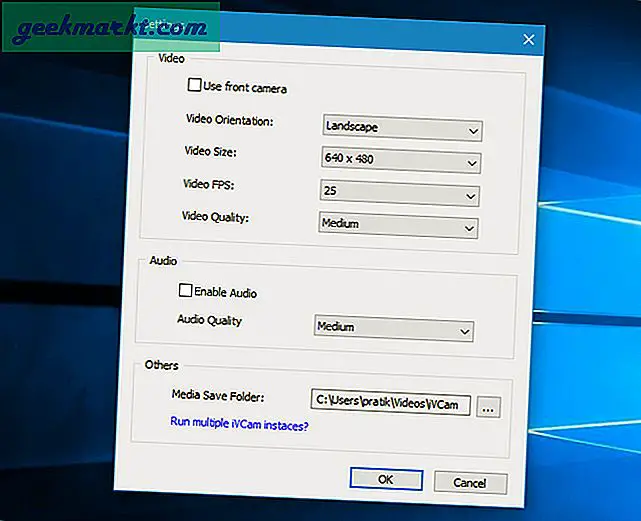
Welches solltest du wählen?
Wenn Sie ein iPhone mit einem PC oder Mac verwenden, ist IP Camera Lite eine gute Option. Wenn Sie ein Windows-System und ein iPad oder iPhone haben, sollten Sie die Premium-Version von iVCam kaufen. Für die Android- und Windows-Kombination funktioniert IP Webcam am besten. Sie erhalten klares Filmmaterial mit der höchsten Auflösung und ohne Wasserzeichen.
Bei Fragen oder Problemen kommentieren Sie unten und lassen Sie es mich wissen.
Lesen Sie auch:Top 5 der besten Bildschirmaufzeichnungssoftware für macOS (kostenlos)